Dieser Dialog erlaubt das gleichzeitige Umbenennen mehrerer Dateien, unter Verwendung verschiedener Umbenennungs-Regeln.
Um eine neue Umbenennungs-Regel zu erstellen, klicken Sie auf das "+" Icons und wählen eine der verfügbaren Regeltypen aus. Die Liste der verfügbaren Regeln zeigt alle bisher erzeugten Regeln. Jede Regel kann einzeln aktiviert, oder deaktiviert werden. Alle aktivierten Regeln werden schließlich in der hier dargestellten Reihenfolge angewendet. Die Reihenfolge der Regeln kann über die Symbole oberhalb der Liste, oder via Drag & Drop innerhalb der Liste einfach angepasst werden. Bestehende Regeln können nachträglich auch wieder geändert werden. Dazu wählen Sie einfach eine der Regeln aus der Liste aus und passen die entsprechende Konfiguration an. Änderungen werden in Echtzeit in der Vorschau Liste angezeigt.
Die rechte Seite des Dialogs zeigt eine Vorschau der aktuellen Regelsammlung. Sie verdeutlicht die Dateinamen vor und nach der Umbenennen-Operation und bietet einen schnellen Überblick welche Dateinamen geändert werden, und welche gleich bleiben.
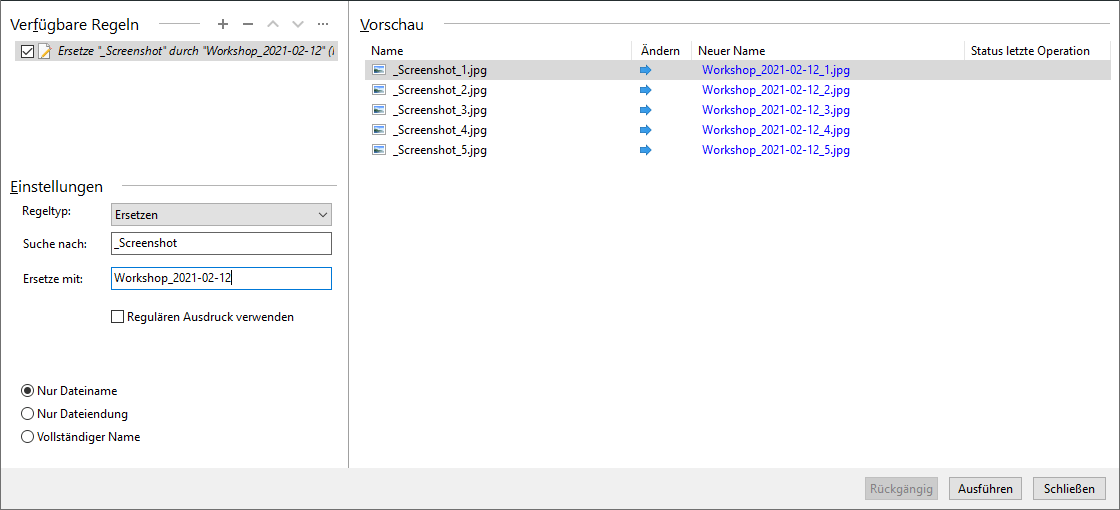
Diese Liste zeigt alle zuvor erstellten Umbenennungs-Regeln. Ein Klick auf "Ausführen" führt nacheinander die verschiedenen Regeln in der Reihenfolge dieser Liste aus. Um die Reihenfolge zu ändern, können Sie die Regeln entweder mit Drag & Drop an die gewünschte Position verschieben, oder über die Schaltflächen oberhalb der Liste, oder über das Rechtsklickmenü und die darin enthaltenen Funktionen "Nach oben" bzw. "Nach unten".
Bestehende Regeln können mit Hilfe der Kontrollkästen auf der linken Seite vorübergehend deaktiviert werden. Inaktive Regeln werden bei der Ausführung der Umbenennungs-Operation ignoriert.
Ersetzen |
Eine einfache Suchen & Ersetzen Operation innerhalb von Dateinamen. Unter "Einstellungen" können der Suchbegriff, sowie der Text der für die Ersetzung verwendet werden soll, festgelegt werden. Aktivieren Sie die Option "Regulären Ausdruck verwenden", um den Suchtext als regulären Ausdruck zu interpretieren, anstatt als festen Suchbegriff. Zusätzliche Informationen über reguläre Ausdrücke finden Sie hier. |
Einfügen |
Fügt den ausgewählten Text an der angegebenen Position im Dateinamen ein. Die Position kann unter "Einstellungen" festgelegt werden. Der Text wird entweder als Präfix, Suffix, oder an einer bestimmten Position eingefügt. |
Nummerieren |
Fügt den Dateinamen eine fortlaufende Nummerierung an. Der Startwert kann unter "Einstellungen" festgelegt werde. Die Nummerierung kann zudem als Präfix, als Suffix, oder an einer beliebigen Stelle eingefügt werden. Darüber hinaus erlaubt die Option "Auffüllen auf Länge" das Anpassen angefügten Nummerierung mit führenden Nullen, sodass eine Einheitliche Länge der Zahlenwerte sichergestellt werden kann. |
Löschen |
Die Löschregel beinhaltet zwei Optionen: Einen bestimmten Text innerhalb der Dateinamen entfernen, oder das Löschen von beliebigem Text an einer bestimmten Position. "Text löschen" entfernt alle Vorkommen des angegebenen Suchwortes. "Lösche ab Position" entfernt Text ab einer bestimmten Position innerhalb der Dateinamen. Mit Hilfe des Feldes "Länge" kann bestimmt werden wie viele Zeichen entfernt werden sollen |
Die Auswahl "Dateiname", "Nur Dateiendung", "Vollständiger Name" bestimmt welcher Teil des Dateinamens angepasst werden soll. Diese Auswahl kann für jede Regel separat festgelegt werden.
Dieser Bereich zeigt eine Vorschau der auszuführenden Umbenenn-Operation, unter Verwendung aller aktiven Regeln. Die Spalte "Name" zeigt den ursprünglichen Dateinamen, während "Neuer Name" als Vorschau für die Namen nach dem Umbenennen dient. Mit Hilfe der Spalte "Änderung" kann auf einen Blick festgestellt werden, ob sich der Dateiname der entsprechenden Datei ändern wird, oder ob er gleich bleibt. Die Spalte "Status letzte Operation" zeigt nach der Operation an, ob das Umbenennen erfolgreich war. Falls eine Datei nicht umbenannt werden konnte, zum Beispiel wegen fehlender Berechtigungen, wird dies in dieser Spalte angezeigt.
Ausführen
Startet die Umbenenn-Operation. Alle aktiven Regeln werden nacheinander auf die Dateien auf der rechten Seite angewendet. Sobald die Operation beendet wurde, wird der Status in der Spalte "Status letzte Operation" innerhalb der Vorschau-Liste angezeigt.
Rückgängig
Setzt die letzte Umbenenn-Operation auf den vorherigen Stand zurück. Das bedeutet, dass eine weitere Umbenenn-Operation ausgeführt wird, welche die Originalnamen der Dateien wiederherstellt.